Podpora
Vzdálené sledování počítače, vzdálený přístup
Velmi užitečnou funkcí Connection Meteru je Vzdálený přístup. Ta Vám umožní sledovat Váš počítač z libovolného místa na Internetu jednoduše, pomocí prohlížeče www stránek. Stačí Vám tedy jen počítač připojení k Internetu nebo mobilní telefon s prohlížečem www a máte hned pod kontrolou Váš počítač, třeba u Vás doma nebo v kanceláři. Nepotřebujete tedy nic jiného než běžný prohlížeč www stránek a připojení k síti!
Funkce vzdáleného přístupu je novinkou v programu. I když už nyní zvládne hodně, vývoj (jako vlastně u všeho v Connection Meteru) není v žádném případě ukončený. Určitě se tedy v příštích verzích dočkáte dalších vylepšení a rozšíření! (směr? více informací, vypnutí počítače na dálku, snad volitelné spuštění aplikací ... uvidíme, jakou cestou tato funkce dál půjde)
Hned první stránka vzdáleného přístupu Vám prozradí jaké okno je na počítači s Connection Meterem aktivní, ... a nejen to.
Vlevo vidíte co se děje na sledovaném počítači, vpravo je obsah stránky v prohlížeči na počítači, ze kterého kontrolujete.
Víte, co dělá Vaše dítě u počítače když nejste doma?
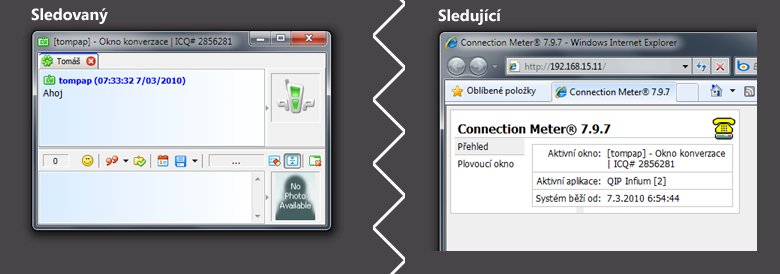
Vzdálený přístup ukáže název aktivního okna a jméno, případně verzi aktivní aplikace.
... jak jde práce od ruky?
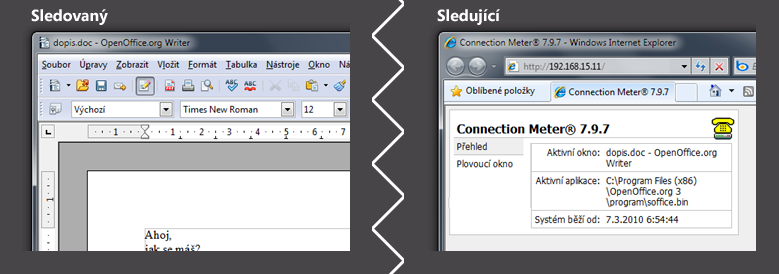
Vzdálený přístup ukáže i název otevřeného dokumentu z titulkového pruhu aplikace
Otevřít stránku na jiném počítači?
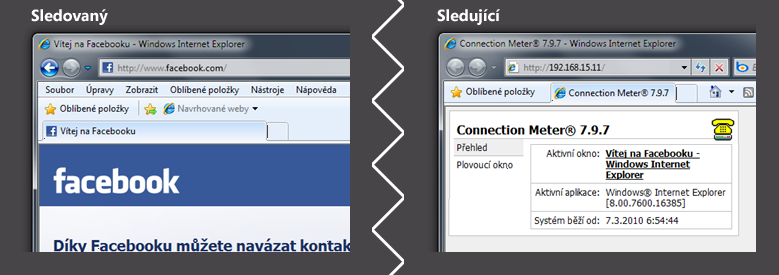
Pokud je na vzdáleném počítači spuštěný prohlížeč www stránek, ukáže se nejen jméno a verze prohlížeče, ale i název otevřené stránky jako odkaz. Ihned tedy můžete otevřít i stránku otevřenou na vzdáleném počítači!
Jak daleko je stahování?
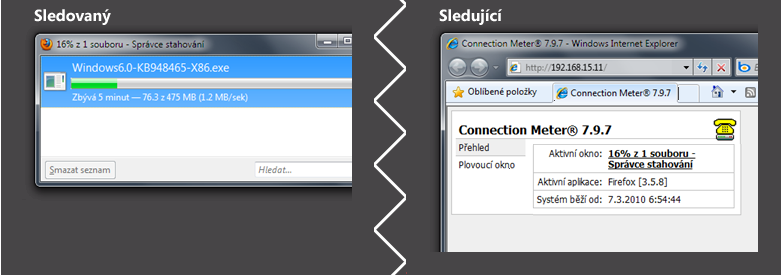
Stahujete velké objemy dat? Nemusíte sedět u počítače a čekat až se soubor stáhne. Přes mobilní telefon můžete sledovat průběh stahování.
Nestačí titulek? ... tak si zobrazte celé okno!
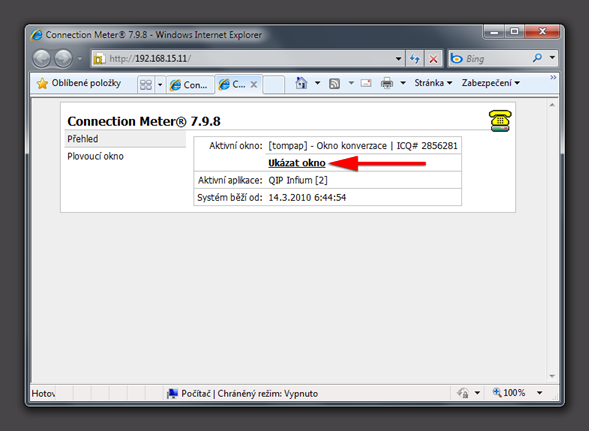
Jestliže Vám nestačí informace o titulku aktivního okna, můžete si v prohlížeči ukázat celé aktivní okno zobrazené na vzdáleném počítači.
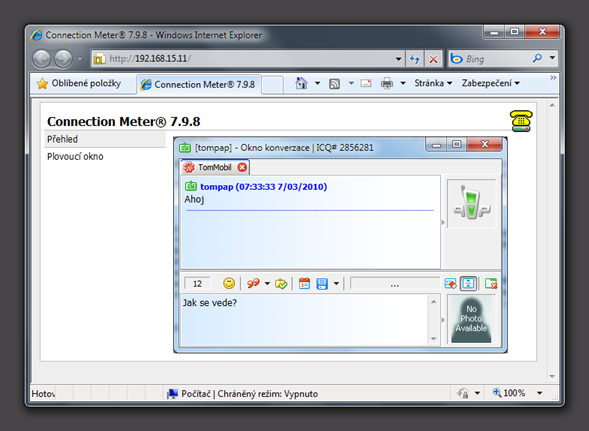
Connection Meter Vám na dálku předá obrázek aktivního okna ve formátu png.
Plovoucí okno na dálku
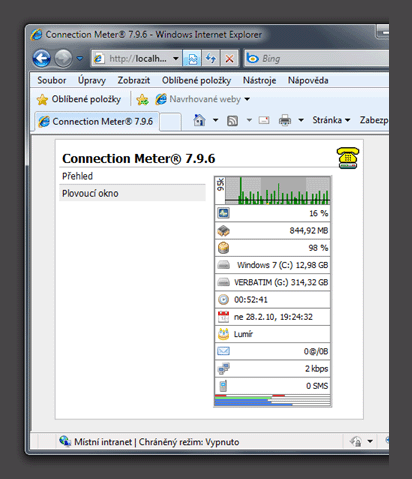
Sledovat na dálku samozřejmě můžete vše co máte v plovoucím okně. Vzhled i obsah zcela kopírují nastavení plovoucího okna.
Kontrolujte, sledujte z mobilního telefonu
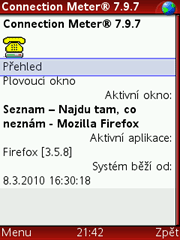
V mobilním telefonu uvidíte buď vše jako v počítači nebo pomocí mobilního zobrazení. Záleží jen na mobilu a jakou podporu zobrazení www stránek má.
Aktivace je snadná
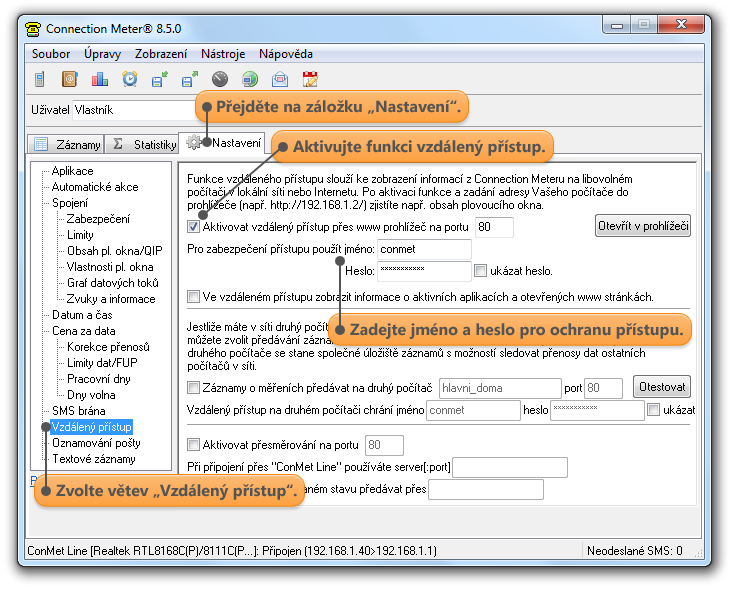
Na záložce Nastavení zvolte vlevo Vzdálený přístup. Aktivujte funkci Aktivovat vzdálený přístup přes www prohlížeč. Jestliže chcete na dálku sledovat i otevřená okna, povolte Ve vzdáleném přístupu zobrazit informace o aktivních aplikacích a otevřených www stránkách. Je dobré přístup zaheslovat, na stejném místě si určete přístupové jméno a heslo. Při uzavírání větve nastavení dojde k aktivaci vzdáleného přístupu, systém se Vás zřejmě zeptá, jestli se má povolit přístup na www (port 80) Vašeho počítače. Povolte. Otestovat můžete okamžitě i na počítači, na kterém vzdálený přístup běží přes tlačítko Otevřít v prohlížeči.
V dolní části Connection Meteru vidíte IP adresu pod kterou Váš počítač přistupuje do sítě, přes tuto adresu můžete přistupovat z lokální sítě, do prohlížeče tedy v rámci Vaší sítě zadejte http://192.168.15.11/
Pokud máte počítač přímo připojený do Internetu, je tato adresa zřejmě i veřejnou adresou a Vy tedy můžete Váš počítač sledovat okamžitě z libovolného místa v Internetu. Je ale možné, že používáte nějaký router s firewallem. Pak je IP adresa Vašeho počítače neveřejná a veřejnou adresu má Váš router, firewall. V tomto případě zřejmě v nastavení routeru najdete předávání, forwarding:
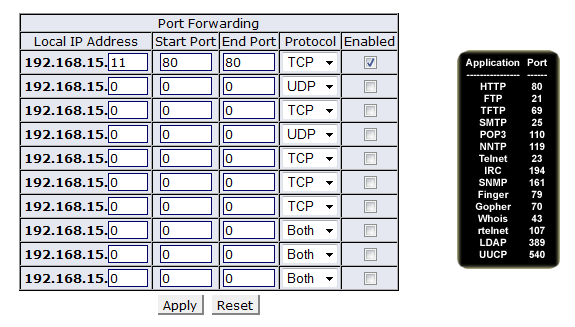
Aktivací předávání požadavků z portu 80 na port 80 Vašeho počítače zajistíte, že bude vzdálený přístup Connection Meteru (počítače uvnitř Vaší sítě) viditelný i z Internetu.
Nemáte pevnou IP adresu? Existuje řešení.
... tím je využití služby dyndns.org (nebo podobné). Tato služba zajistí, že vždy po připojení k Internetu budete mít stejné jméno, ať máte přidělenou jakoukoliv IP adresu. Kdykoliv tedy bude Váš počítač viditelný např. pod jménem http://jannovak.dyndns.org/
Máte víc počítačů v domácí síti a všechny chcete sledovat na dálku?
Pak na každém z nich spusťte funkci vzdálený přístup, vždy ale na jiném portu. Např. na jednom na portu 8080 a na druhém počítači na portu 8081 (číslo portu nastavujete v Nastavení/Vzdálený přístup). Na routeru povolte přesměrování pro porty 8080 a 8081, nastavte ale různé cílové IP adresy (např. 192.168.15.10:8080 a 192.168.15.11:8081). Jednotlivé počítače pak můžete na dálku sledovat přes adresy, např. http://jannovak.dyndns.org:8080/ a http://jannovak.dyndns.org:8081/
Nechcete, aby byla vidět ikona telefonu v oznamovací oblasti?
V Connection Meteru je volba pro její odstranění. Zvolte Nastavení/Aplikace/Skrýt ikonu v oznamovací oblasti. Hlavní okno programu pak můžete zobrazit např. přes klávesovou zkratku.
Některé programy, např. ICQ, přistupují lokálně na vzdálený přístup (otevírá se okno pro zadání hesla)
Pokud některé programy přistupují na www stránky místního počítače (a to by vlastně samy o sobě dělat neměly), můžete vzdálený přístup přesunout na jiný port. Tedy v Nastavení/Vzdálený přístup/... na portu ... a zadejte např. 8080. Při přístupu přes prohlížeč zadejte adresu s dvojtečkou a číslem portu, např. http://localhost:8080/